Cómo Cambiar El Editor De Texto Por Defecto en Ranger
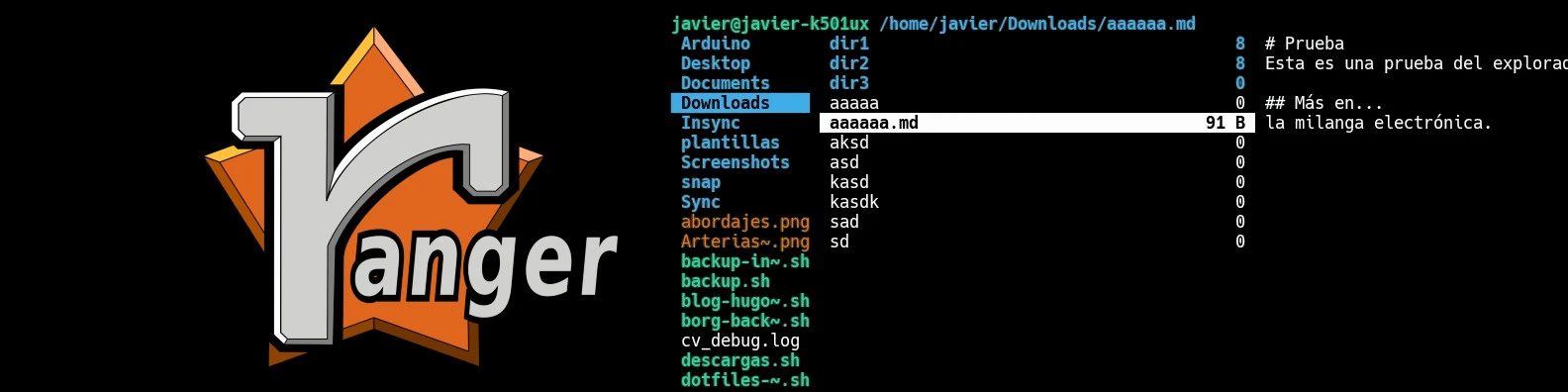
Este artículo explica un pequeño ’tip’ para usuarios del archiconocido Ranger.
Puedes abrir archivos de texto directamente desde Ranger, y lo puedes hacer con Nano, Vim, micro o cualquier otro editor que quieras.
Aquí los pasos para selecciona el editor que quedará por defecto:
Paso 1: Editar el archivo rifle.conf.
nano ~/.config/ranger/rifle.conf
En el archivo rifle.conf se puede configurar con que aplicación abrir archivos de texto.
Si los archivos de configuración no existen, primeramente se deben crear ejecutando el siguiente comando y luego reintentar abrir el archivo rifle.conf:
ranger --copy-config=all
Paso 2: Cambiar la variable $EDITOR
Editar el archivo rifle.conf y cambiar la variable $EDITOR en las dos líneas siguientes:
|
|
Se debe cambiar al el editor con el que quieras editar archivos de texto, como vim, nano, etc. Yo uso Neovim por lo que es así como queda para para este editor:
|
|
Listo
Finalmente cuando estemos en ranger y presionemos la tecla enter sobre un archivo se abrirá el editor que hayamos seleccionado.
¡Saludos!